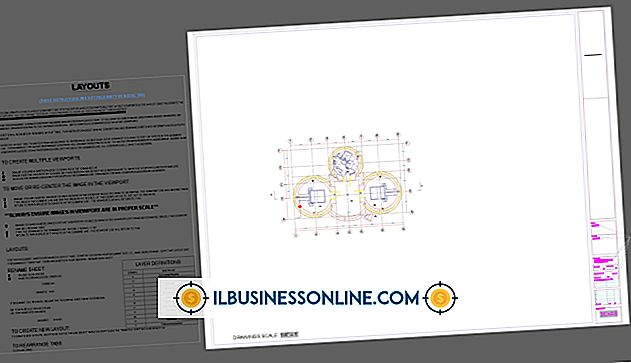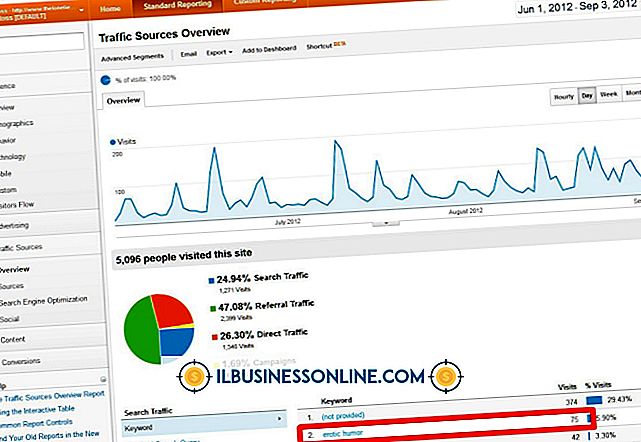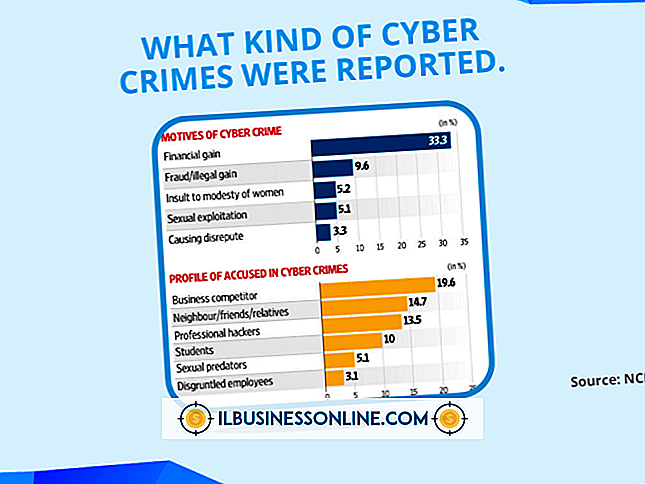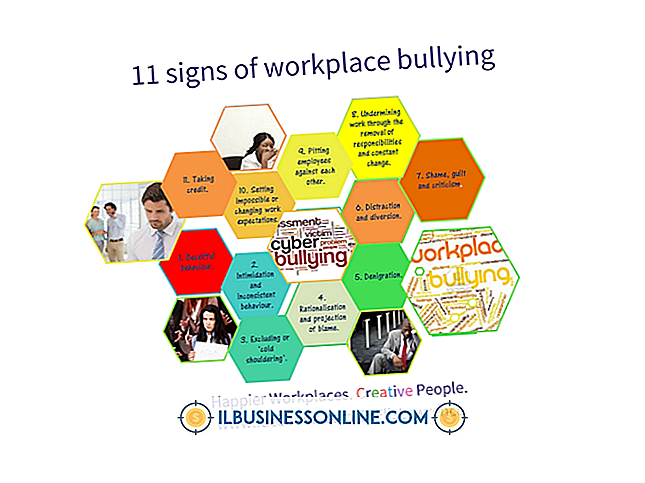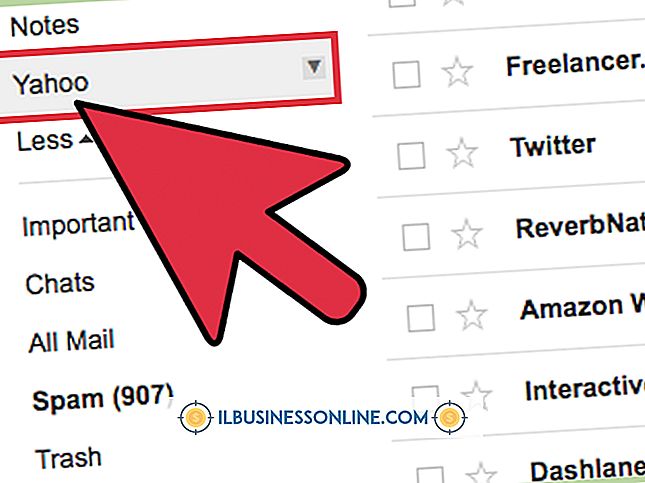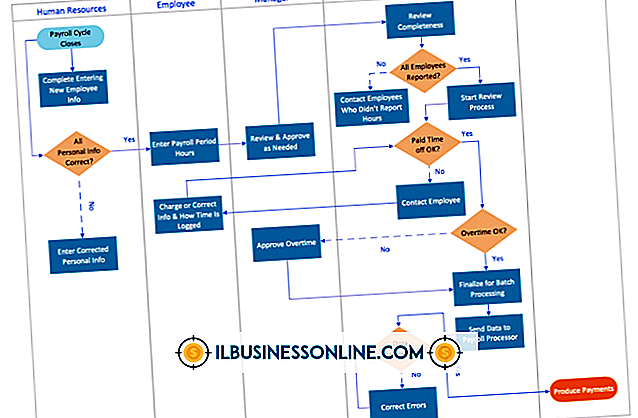Bisakah Anda Menggunakan Skype Tanpa Menggunakan Earphone atau Mikrofon?

Dari berkomunikasi dengan klien di kota lain hingga menindaklanjuti proyek dengan rekan di kantor jarak jauh, Skype dapat diakses di komputer mana pun dengan koneksi Internet. Anda bahkan dapat menggunakan aplikasi obrolan video tanpa earphone atau mikrofon dengan mengirim pesan instan ke kontak Anda. Komponen pesan instan Skype gratis untuk digunakan, dapat diakses langsung di dalam aplikasi dan tidak memerlukan plug-in atau add-on khusus.
Obrolan Video dan Suara
Video dan komponen obrolan suara Skype memang membutuhkan mikrofon dan earphone atau speaker, jika Anda berencana untuk komunikasi dua arah dengan rekan dan klien. Jika Anda tidak memiliki set earphone atau speaker yang terhubung, Anda tidak akan dapat mendengar apa yang dikatakan orang tersebut. Jika Anda tidak memiliki mikrofon yang terhubung, Anda tidak akan dapat berbicara dengan individu tersebut. Anda akan dapat melihat individu dan dia akan dapat melihat Anda, tetapi tidak akan ada audio.
Mengirim Pesan Instan
Untuk mengirim pesan instan ke seseorang, klik tab "Kontak", cari rekan atau klien yang ingin Anda ajak berkomunikasi dan klik nama orang tersebut. Klik di kotak "Kirim pesan" di bawah nama orang tersebut dan masukkan pesan yang ingin Anda kirim. Klik tombol "Kirim" ketika Anda selesai. Pesan dikirim saat individu masuk ke Skype.
Membalas Pesan dan Indikator Instan
Untuk membalas pesan instan yang dikirim dari orang lain, klik pada tab "Terbaru" untuk melihat daftar pesan yang belum dibaca ditampilkan dalam huruf tebal. Klik pada pesan yang ingin Anda baca dan balas. Masukkan balasan Anda di kotak "Kirim pesan", dan kemudian klik tombol "Kirim" ketika Anda selesai. Ketika seorang rekan atau klien mengirim pesan instan kepada Anda, ikon oranye muncul di baki sistem komputer Anda dan juga pada tab "Recent". Juga, ikon Skype di bilah tugas berkedip oranye, menunjukkan pesan instan baru.
Penghapusan dan Pengeditan Pesan
Anda juga dapat menghapus atau mengedit pesan instan yang telah Anda kirim ke seseorang jika Anda berubah pikiran tentang pesan tersebut atau pesan tersebut mengandung kesalahan. Orang tersebut harus luring dan Anda memiliki waktu hingga 60 menit untuk menghapus atau mengedit. Untuk menghapus atau mengedit, navigasikan ke nama orang itu di daftar "Kontak" Anda dan cari pesan yang ingin Anda ambil tindakan, klik kanan pada pesan itu dan klik "Edit Pesan" atau "Hapus Pesan." Jika Anda mengedit, pesan akan disorot dan Anda dapat mengetik pesan lama. Klik "Kirim" untuk mengirimkan pesan yang diedit. Jika orang itu sedang online dan masuk ke akun Skype mereka ketika Anda membuat pesan instan, mereka menerima pesan secara instan dan Anda tidak dapat menghapus atau mengedit pesan begitu mereka menerimanya.